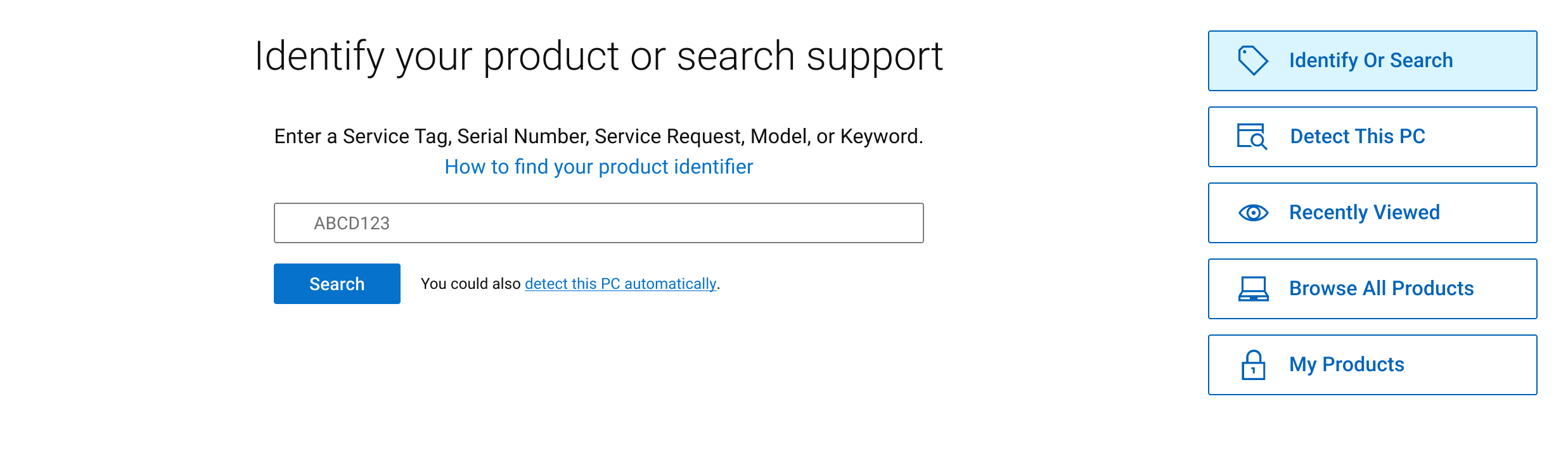服务编号、产品 ID 搜索错误或部件编号结果
Summary: 此页面设计为在特定情况下搜索您的服务编号、快速服务代码、序列号或部件号时显示。
This article applies to
This article does not apply to
This article is not tied to any specific product.
Not all product versions are identified in this article.
Instructions
如果您在键入服务编号、快速服务代码或序列号后看到此页面,则可能是由于以下原因造成的:
- 未找到您搜索的服务编号、快速服务代码、序列号或其他产品标识符时。
- 搜索某些部件编号时。
提醒:请勿使用设备 ID 或监管型号来识别您的戴尔产品。
若要确定导致此问题的情况,请参阅下面的不同方案。
- 服务编号、快速服务代码或序列号输入不正确,有关如何查找正确信息的信息,请参阅下面的 获取帮助以查找您的服务编号、快速服务代码或序列号 以及 验证服务编号中的字母和数字 部分。
- 如果您最近刚收到计算机,我们的数据库中可能无法提供服务编号、快速服务代码或序列号。在一两天后重试,如果问题仍然存在,请联系戴尔技术支持。
- 如果您的计算机是较旧的产品型号,则我们的数据库中可能不存在您的计算机的服务编号、快速服务代码或序列号。浏览所有产品并选择您的型号,以获取产品的信息和自助资源。
提醒:由于空间有限,计算机上的服务编号可能使用较小字体打印。在这种情况下,我们建议使用放大镜。
确保键入由字母数字组成的服务编号代码。请勿添加任何其他信息,例如“Service Tag”或“ST”(图 1)。
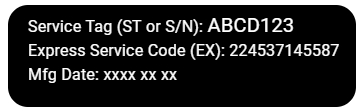
图 1:服务编号标签示例(仅限英文)
连接外接显示器可绕过计算机的液晶屏,并有助于确定屏幕是否存在问题,这可能是计算机不显示视频的原因。
- 访问戴尔支持网站。
- 在搜索框上方,选择 How to find your product identifier。
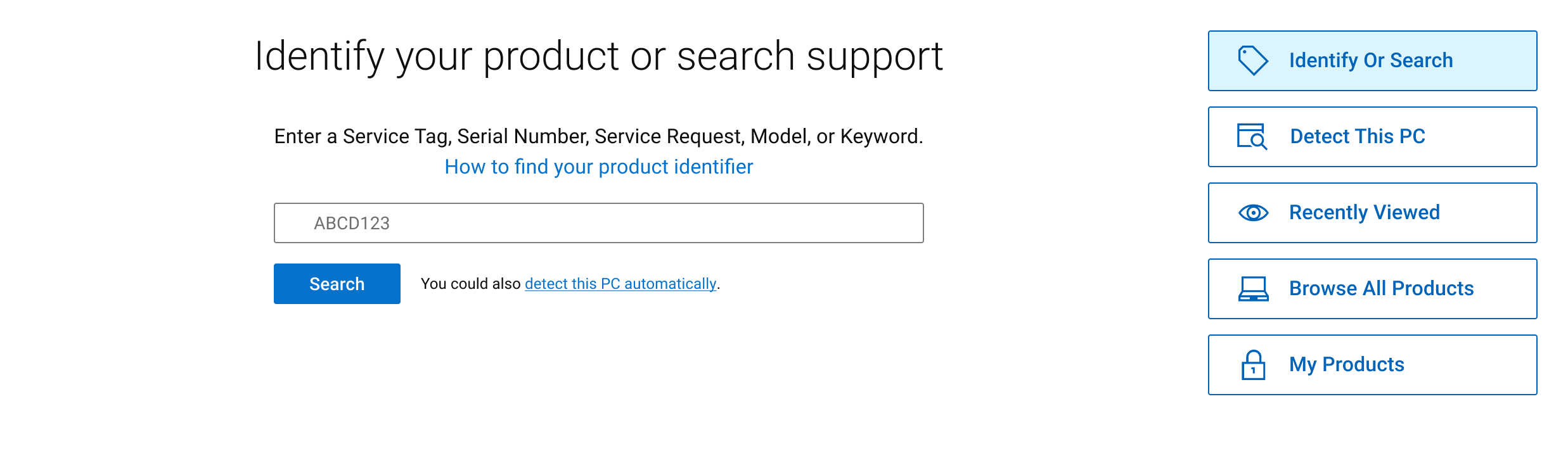
图 3:识别您的产品或搜索支持屏幕(仅限英文) - 从列表中选择您的设备类型,然后选择 Locate Service Tag。
有关更多信息,请转至我们的查找您的服务编号页面。
验证服务编号中的字母和数字
服务编号是字母数字代码,请确保输入正确的数字或字母。某些字母和数字可能会被读错。例如,
- 字母 O 和数字 0 可能看起来很相似。
- 字母 I 和数字 1 可能看起来很相似。
- 字母 B 和数字 8 可能看起来很相似。
- 请不要输入其他可能具有 5 位或 7 位字母数字代码的设备的型号。例如,戴尔显示器的型号。
仍有问题吗?请尝试以下步骤。
- 按 F5 键或 CTRL + R 键刷新页面,然后重试。
- 请等待几分钟,然后重试。
- 尝试使用另一个浏览器(如有)。
- 从浏览器中清除高速缓存和 Cookie,然后重试。请参阅浏览器的帮助部分。
有关您的戴尔产品的支持,请参阅我们的与支持部门联系页面。
要查找哪些部件可用于您的戴尔产品,请参阅戴尔知识库文章戴尔部件和配件选择器。
Additional Information
如何找到您的服务编号
持续时间:00:36
如果有的话,可使用此视频播放器上的“Settings”或 CC 图标来选择隐藏式字幕(字幕)语言设置。
Affected Products
Alienware, Inspiron, OptiPlex, G Series, G Series, Alienware, Inspiron, Latitude, SupportAssist, Fixed Workstations, Mobile Workstations, Dell Pro Rugged 13 RA13250, Dell Pro Rugged 14 RB14250Article Properties
Article Number: 000196860
Article Type: How To
Last Modified: 15 Oct 2024
Version: 16
Find answers to your questions from other Dell users
Support Services
Check if your device is covered by Support Services.